ChatGPT for Excel:优点和局限性
已发表: 2023-10-21ChatGPT 使用自然语言处理 (NLP) 和人工智能来简化和自动化技术任务。 经过广泛数据集的训练,它可以处理多个用户查询和提示。 它可以帮助用户完成 Excel 任务。 除了文本或叙述之外,该工具还可以帮助计算公式。 继续阅读以了解有关 ChatGPT for Excel 的使用的更多信息。
如何使用 ChatGPT for Excel
您必须访问 Microsoft Excel 或 Google Sheets 才能使用 ChatGPT 编写 Excel 公式 - 转到您的 OpenAI 帐户并访问 ChatGPT。 ChatGPT可以生成公式、函数和宏,同时协助数据分析。
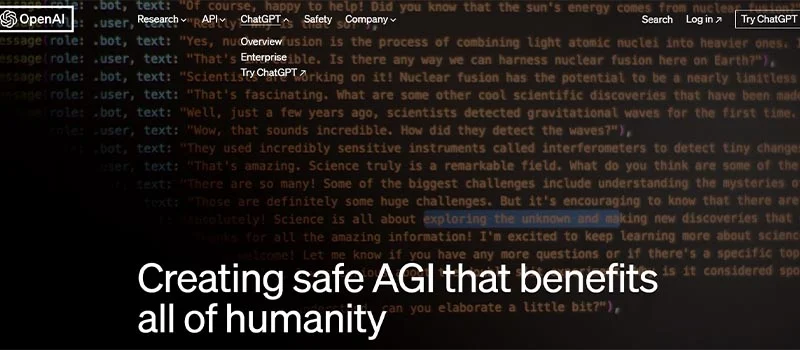
ChatGPT 是 Excel 用户的强大补充资源,可帮助完成日常任务、公式创建和解决问题。 随着人工智能技术在人类专业知识和人工智能之间的合作伙伴关系中不断进步,用户可以期待更大的实用性和改进。 负责任地使用 ChatGPT 可以让 Excel 用户简化工作流程、解决复杂问题并提高 Excel 的熟练程度。
ChatGPT 可以通过描述您的要求或您要解决的问题来帮助您编写 Excel 公式。 请按照有关如何执行此操作的分步指南进行操作:
- 解释您的目标:您希望通过 Excel 公式实现什么目标? 清楚地描述您需要 Excel 执行的任务或计算。
- 提供上下文:如果您的公式取决于特定数据或条件,请提供该上下文。 提及计算中涉及的单元格、范围或数据源。
- 指定 Excel 函数:如果您知道要使用哪些 Excel 函数(例如,SUM、AVERAGE、IF、VLOOKUP),请提及。 如果您不确定,您可以描述您需要的操作(例如,添加值、查找最大值、计算项目)。
- 包括相关详细信息:公式中应考虑的任何其他详细信息或标准,例如条件、标准或特定参考。
- 寻求帮助:提供所有必要信息后,您可以请求 Excel 公式。 例如,您可以说:“您能给我提供这个的 Excel 公式吗?” 或“完成此操作的 Excel 公式是什么?”
- 审核和修改:收到 ChatGPT 的建议公式后,审核其准确性和完整性。 您可能需要修改公式或将其合并到 Excel 电子表格中。
例如,你可以这样说:
“我在单元格 A1 到 A10 中有一列数字。 我想计算这些数字的平均值。 Excel 的公式是什么?”
我可以为您提供 Excel 公式,在本例中,该公式为:
=平均值(A1:A10)
请记住根据任务的复杂性调整步骤和详细程度。 如果您有特定的 Excel 公式需要帮助,请提供必要的信息,我很乐意为您提供帮助。
如何集成 Excel 和 ChatGPT
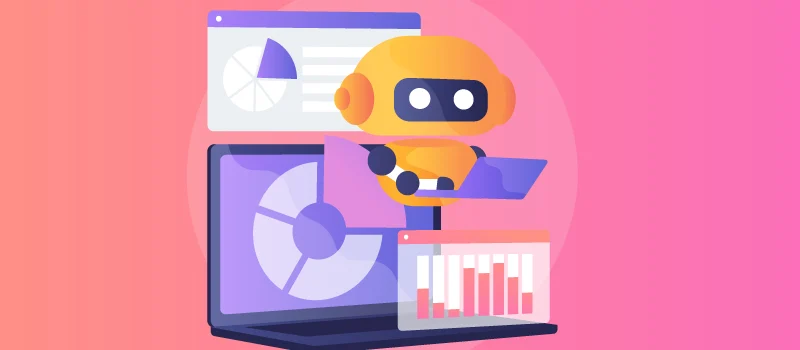
当处理大量信息时,在 Excel 和浏览器之间切换来评估 ChatGPT 非常耗时。 同样,多个插件可用于集成 Excel 和 ChatGPT。 它们允许从工作表仪表板在 Excel 中操作 GPT3。 您必须拥有 Excel 2016 或升级版本才能执行集成。

以下是集成 Excel 和 ChatGPT 的简单步骤。
- 导航至“插入”表。
- 单击“插件”部分中的“获取插件”。
- 在新打开的对话框左侧的搜索查询中输入“ChatGPT Excel”
- 根据您的需要选择合适的插件来在 Excel 中操作 GPT3。
使用 ChatGPT for Excel 的提示
以下是有效使用 ChatGPT 执行 Excel 相关任务的一些提示:
- 描述与 Excel 相关的问题或任务时要清晰具体。
- 解释 Excel 问题的背景,包括您正在使用的数据、电子表格的结构以及任何相关条件或约束
- 提供 Excel 函数或特性时使用正确的术语。
- 如果您有复杂的 Excel 任务,请考虑将其分解为较小的子任务。
- 如果您需要帮助构建公式或函数,请询问示例。
- 从 ChatGPT 收到 Excel 公式后,请仔细检查其准确性并使其适应您的特定数据和电子表格结构。
- 对 Excel 公式语法有基本的了解是很有帮助的。
- 熟悉标准的Excel函数,这将帮助您更清楚地表达您的需求。 Excel 中经常使用 SUM、AVERAGE、IF、VLOOKUP 和 INDEX/MATCH 等函数。
- 在根据 ChatGPT 的建议进行重大更改之前,定期保存和备份您的 Excel 文件。
- 请参阅官方 Excel 文档、在线教程或论坛以获得更多指导和支持。
请记住,虽然 ChatGPT 可以提供宝贵的帮助,但验证其建议的准确性始终是一个好习惯,尤其是在 Excel 中处理关键或敏感数据时。
集成 ChatGPT 和 Excel 的挑战和限制
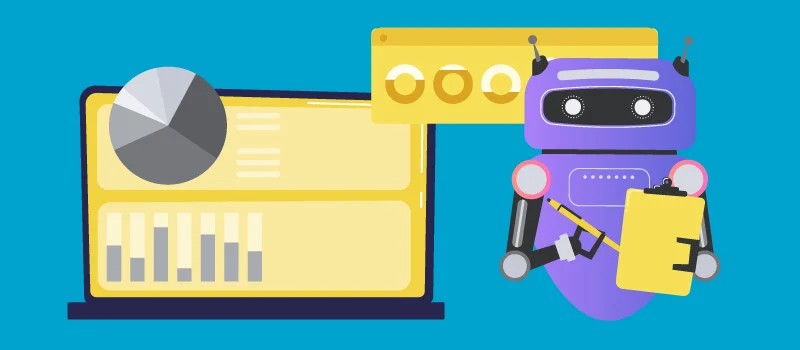
使用 ChatGPT for Excel 有其局限性和挑战,在寻求帮助时必须了解这些限制和挑战。 以下是一些限制和挑战:
- 缺乏情境意识
- 潜在的错误
- 复杂或定制的场景可能需要更适合 ChatGPT 的帮助。
- 安全和隐私
- 有限的互动反馈
- 依赖于用户输入
- 需要人工干预来分析输出
- 视觉元素的困难
- 更新和模型更改。 (ChatGPT 可能不知道模型截至 2021 年 9 月的最后训练数据之外的重大更新。)
- 语言和术语障碍
- 无法实时调试 Excel 电子表格
- ChatGPT 无法访问外部资源。
结论
使用 ChatGPT for Excel 可以提高日常业务任务的效率和生产力。 该集成开辟了新的数据分析和决策机会,同时还有助于生成代码或公式。
然而,考虑将 ChatGPT 用于 Excel 任务并了解其局限性至关重要。 虽然它可以提供一个有价值的起点,但它需要理解各个数据集的复杂性。 ChatGPT 有时可能会提供仍需要用户仔细验证的解决方案。 此外,他们必须确保数据隐私并避免在交互中共享敏感信息。
